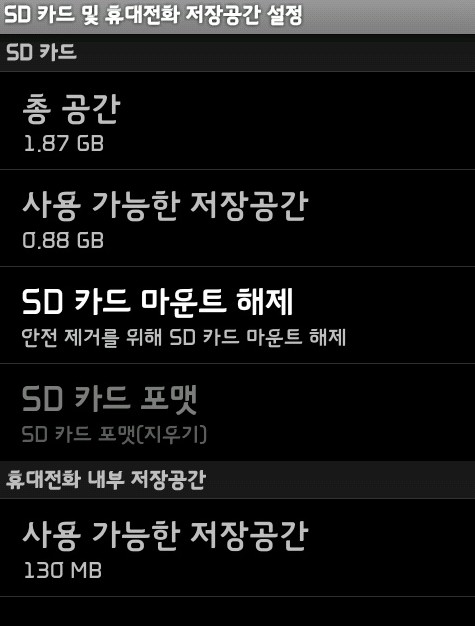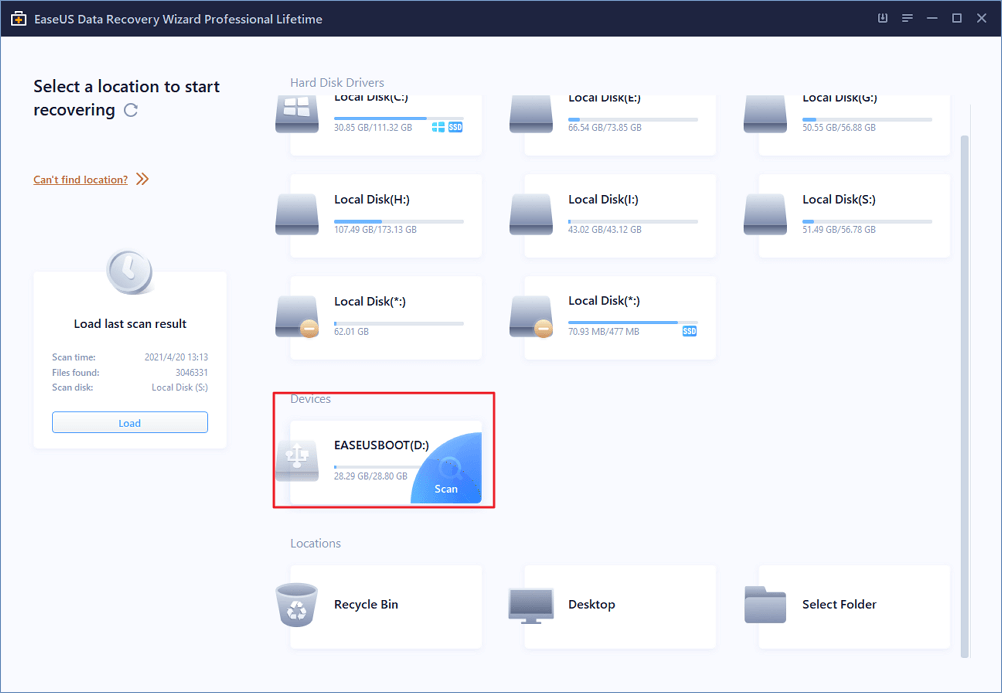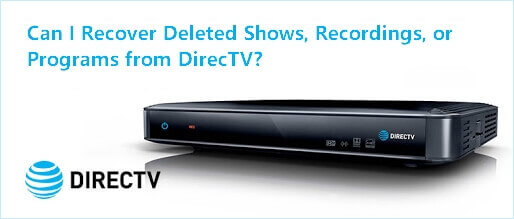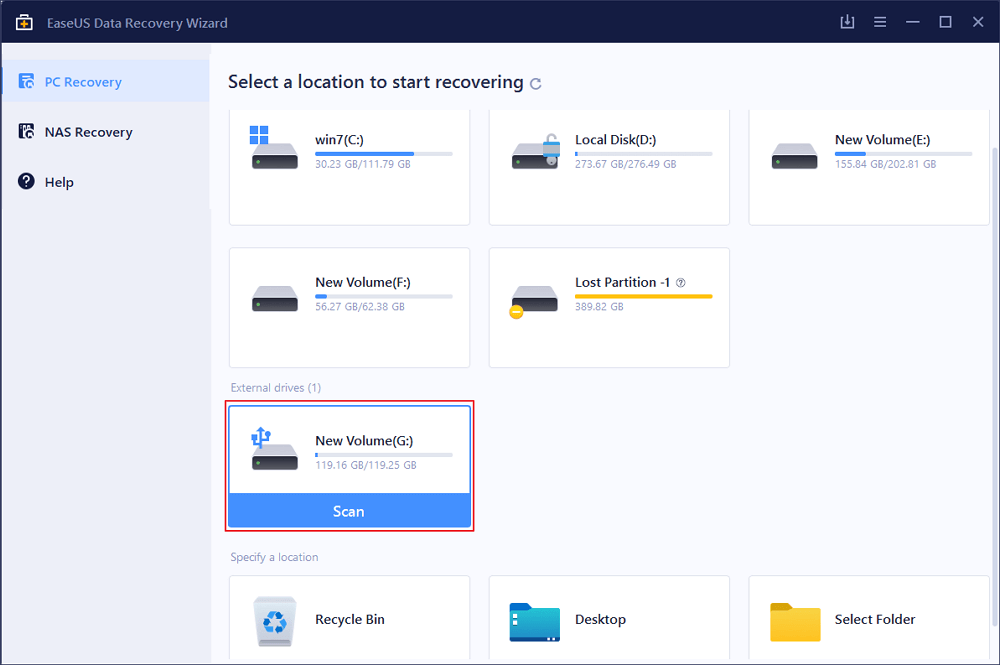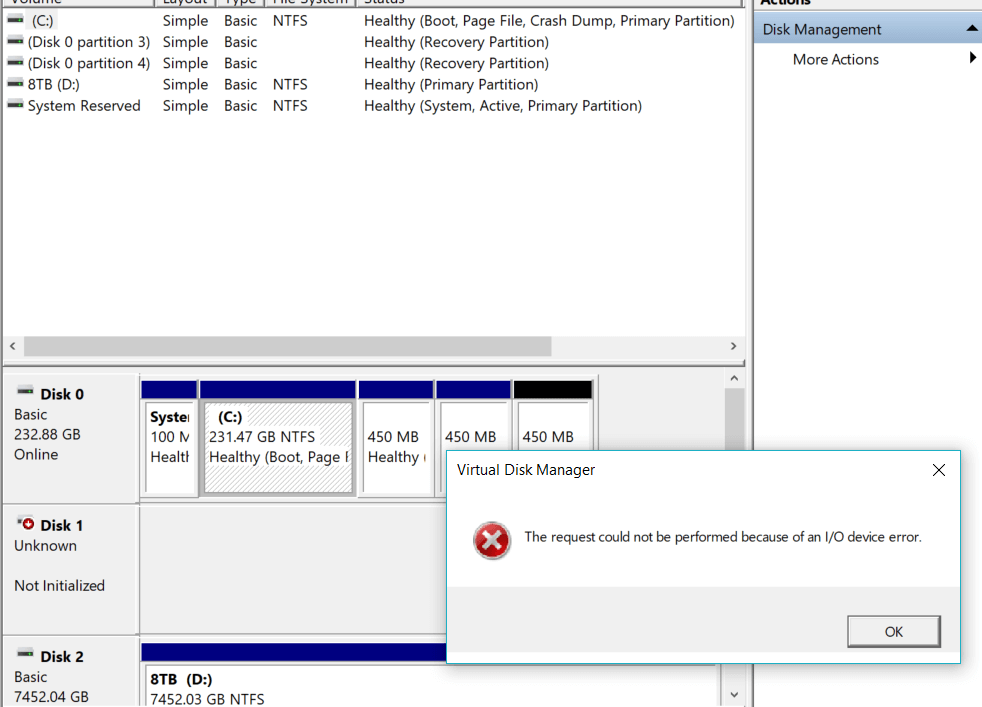페이지 목차
WD My Passport 액세스가 거부되었습니다.
"WD My Passport 외장 하드 드라이브에 있는 내 파일에 더 이상 액세스할 수 없는 것 같습니다. 액세스 거부 오류 메시지가 나타납니다. 자세한 정보는 스크린샷에 있습니다. 문제를 수정하고 데이터 손실 없이 드라이브에 들어가는 방법은 무엇입니까? "
액세스 거부 오류로 인해 WD My Passport 외장 하드 드라이브에 액세스할 수 없는 경우 드라이브에서 작동할 권한이 없을 가능성이 큽니다. 외부 HDD를 어딘가에 있는 데이터나 파일에 액세스할 수 있는 권한이 필요한 새 데스크탑이나 노트북에 연결할 때 많이 발생합니다.
| 실행 가능한 솔루션 | 단계별 문제 해결 |
|---|---|
| 수정 1. 액세스 거부 제거 | WD 드라이브를 마우스 우클릭하고 속성 > 보안 > 고급... 전체 단계 를 선택합니다. |
| 수정 2. 권한을 부여할 수 없는 문제 제거(FAQ) | 1. "인증된 사용자" 추가에 실패한 이유 2. Ultra 1TB HDD에서 거부된 액세스를 제거하는 방법 3. 액세스가 거부된 WD 드라이브에서 데이터 복구... 전체 단계 |
Windows 11/10/8/7에서 거부된 WD My Passport 액세스를 수정하는 방법
이러한 액세스 거부 오류가 발생하면 더 이상 드라이브를 열고 데이터를 볼 수 없다는 심각한 사실에 직면하게 됩니다. 따라서 정상적인 사용을 위해 오류를 제거하는 방법을 찾는 것이 시급합니다.
My Passport에서 거부된 액세스 권한을 제거하기 위해 권한을 얻으려면 가이드를 주의 깊게 따라 수행해보십시오.
1단계. WD 드라이브를 PC에 연결하고 WD My Passport 외장 하드 드라이브를 마우스 우클릭한 다음 "속성".
2단계. "보안" 탭을 클릭합니다.
3단계 . "고급" 버튼을 클릭해야 합니다.
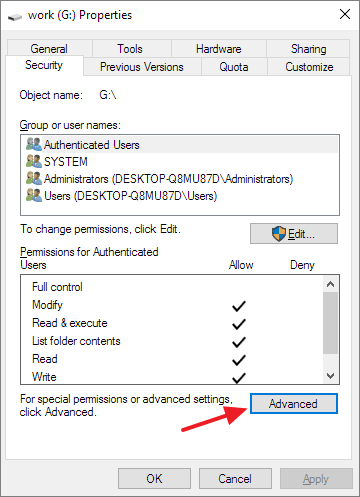
4단계. "사용 권한 변경" 버튼을 클릭합니다.
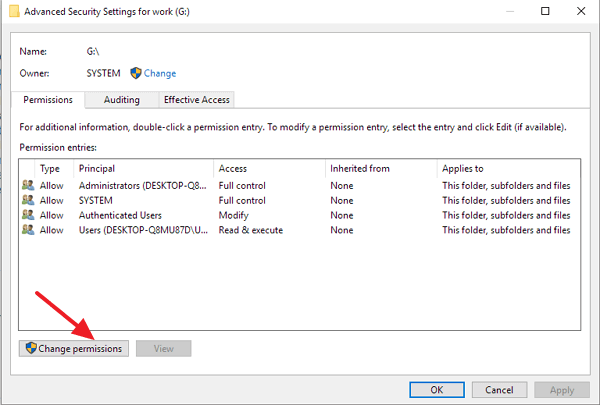
5단계. 권한 항목을 클릭하여 권한을 추가, 제거 또는 편집합니다. "인증된 사용자"라는 새 사용자를 추가하고 "확인"을 클릭합니다. 권한 섹션에서 새로 추가된 사용자에게 "모든 권한"을 부여합니다.
WD 액세스 거부 오류 수정 동영상 튜토리얼:
FAQ - 권한을 부여할 수 없는 문제를 해결하려면 어떻게 합니까?
주어진 솔루션으로 액세스 거부 문제가 예상대로 해결되기를 바랍니다. 액세스 거부 오류로 인해 새로운 문제가 발생하는 경우를 대비하여 가장 자주 묻는 질문을 예로 모았습니다. 그에 따른 답도 찾을 수 있습니다.
1. "인증된 사용자"를 추가해도 액세스 거부 오류가 제거되지 않습니다. 이유는 무엇입니까?
하드 드라이브를 암호로 암호화하지 않았는지 확인해야 합니다. 그렇지 않으면 단순히 암호를 사용하여 암호화된 하드 드라이브에 쉽게 액세스할 수 있습니다. 하드 드라이브 암호화의 문제가 아닌 경우 다른 두 가지 해결 방법을 시도하여 문제를 해결할 수 있습니다.
- 5단계 로 돌아갑니다. 이번에는 속성 창의 보안 탭에서 모든 권한을 가진 "Everyone"이라는 사용자를 추가합니다.
- 그렇지 않으면 읽기 전용 플래그를 지우십시오. 읽기 전용 하드 드라이브를 수정 해야 합니다.
2. WD My Passport Ultra 1TB 외장 HDD에서 폴더 액세스 거부 오류를 수정하려면 어떻게 합니까?
하드 드라이브 자체 대신 폴더를 열려고 하는 동안 "이 작업을 수행하려면 권한이 필요합니다"라는 오류 메시지가 표시되는 경우가 있습니다. 제안된 대로 다음과 같은 폴더의 소유권을 가져와야 합니다.
- 폴더를 마우스 우클릭한 다음 "속성"을 클릭합니다.
- "보안" 탭으로 전환한 다음 "고급"으로 전환합니다.
- 소유자 섹션에서 "변경"을 클릭하십시오.
- 이름 목록에서 사용자 이름을 클릭하고 "확인"을 클릭합니다.
- 권한 및 보안 변경 사항을 적용하려면 모든 변경 사항을 저장하십시오.
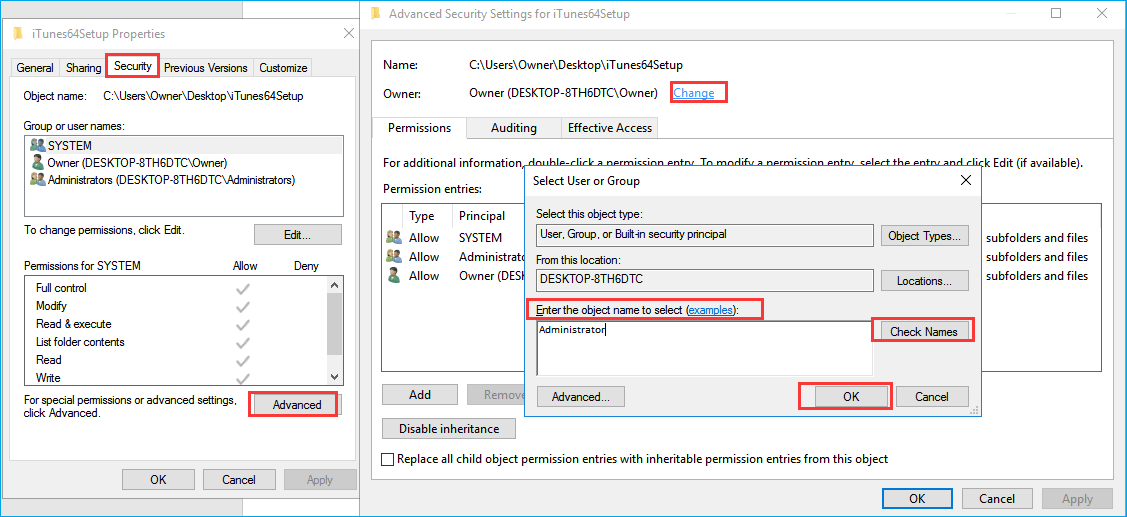
3. WD My Passport 액세스가 거부된 데이터를 복구하는 방법
"위치를 사용할 수 없음, 액세스가 거부됨"의 원인은 권한 부족에 국한되지 않고 하드 드라이브에 액세스할 수 없게 만드는 하드 드라이브에 문제가 있음을 나타냅니다.
손상된 파일 시스템 문제를 복구하기 위해 일반적으로 제안되는 방법으로 디스크를 포맷하고 대부분의 경우 작동합니다. 그러나 디스크 포맷을 수행하면 전체 데이터가 손실되므로 포맷하기 전에 데이터 복구를 고려해야 합니다. 최고의 Western Digital 디스크 복구 소프트웨어 를 사용하여 액세스할 수 없는 WD 하드 드라이브에서 데이터를 복구하는 데 주저함이 없습니다.
전문 데이터 복구 도구인 EaseUS 데이터 복구 마법사는 My Passport에서 액세스 거부 오류가 발생한 경우 WD 사용자가 파일 및 폴더에 액세스할 수 있도록 도와줍니다. WD 하드 드라이브가 감지되었지만 열리지 않을 때마다 데이터를 보호하는 데 도움이 됩니다.
EaseUS Data Recovery Wizard
- 분실되거나 삭제된 파일, 문서, 사진, 오디오, 음악, 이메일을 효과적으로 복구
- 포맷된 하드 드라이브에서 파일 복구, 빈 휴지통, 메모리 카드, 플래시 드라이브, 디지털 카메라 및 캠코더
- 갑작스러운 삭제, 포맷, 하드 드라이브 손상, 바이러스 공격, 다양한 상황에서의 시스템 충돌에 대한 데이터 복구 지원
1단계 : 컴퓨터에서 EaseUS 데이터 복구 마법사를 실행합니다.
파일을 삭제한 드라이브를 선택하고 스캔을 시작하십시오. 이 소프트웨어를 사용하면 HDD, SSD, USB 드라이브, SD 카드, 펜 드라이브, 카메라 등 모든 장치에서 손실된 데이터를 복구할 수 있습니다.
2단계 : 파일 찾기 및 미리 보기
필터를 클릭하여 필요한 파일 형식을 선택할 수 있습니다. EaseUS 데이터 복구 소프트웨어는 사진, 비디오, 문서, 이메일, 오디오, 또는 압축 파일등과 같은 1000개 이상의 파일 형식을 지원합니다.
3단계 : 손실된 파일을 복구하기
-
박시하는 EaseUS 집필팀의 베테랑 작가로, IT, 소프트웨어, 게임 등 다양한 분야에서 경력을 쌓은 전문가입니다. 쉽고 이해하기 쉬운 글로 작성한 IT 관련 글은 500건 이상이며, 주로 윈도우 데이터 복구와 맥 분야의 문제 해결에 중점을 두고 있습니다. 온라인 가시성 최적화 및 브랜드 도달 범위를 높이기 위해 콘텐츠 제작 경험이 있습니다.…
-
EaseUS의 Sue는 파티션 관리와 데이터 복구, 그리고 컴퓨터 관련 문제에 대한 전공 지식을 가지고 있습니다. IT 초보자들도 쉽게 이해할 수 있도록 최선을 다하고 있습니다.…

20+
년 경험

160+
개 지역

72 Million+
누적 다운로드 수

4.8 +
트러스트파일럿 평점



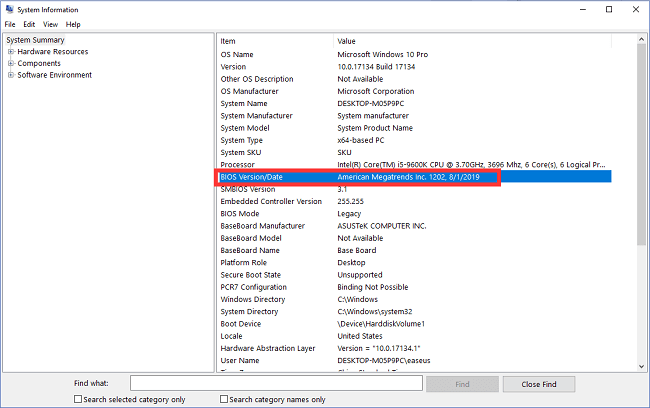
 September 03,2025
September 03,2025